条码打印软件如何批量生成跳号的流水号
标签打印软件如何批量制作产品流水号(一)

标签打印软件如何批量制作产品流水号(一)标签打印软件是现代工业生产过程中非常重要的工具,通过它可以实现对产品进行标记和识别,提高了生产效率和质量。
其中,批量制作产品流水号是标签打印软件功能之一,本文将介绍如何使用标签打印软件批量制作产品流水号。
一、选择合适的标签打印软件市场上有很多种标签打印软件,如ZebraDesigner、Bartender、LabelJoy等,我们需要选择适合自己的软件。
首先要查看软件的生产厂家,考虑它是否以生产标签打印机为主要业务,其次,要考虑软件是否具备批量制作产品流水号的功能。
二、准备好产品信息与流水号在使用标签打印软件制作产品标签前,需要先将产品信息与流水号准备好,例如产品名称、型号、生产日期、生产批次等。
流水号可采用时间戳或序列号,以确保每个产品标签的唯一性。
三、设计标签模板进入软件后,选择模板设计功能,按照企业自己的需求和产品标签的尺寸设计相应的标签模板,标签模板设计要保证简洁明了,同时还要充分考虑标签打印的效率和效果。
四、设置标签打印机参数大多数标签打印软件都支持多种品牌的标签打印机,因此在使用前需要先设置好标签打印机参数,如纸张大小、纸张类型、打印分辨率等。
完成这一步后,就可以连接到标签打印机,并开始制作产品标签。
五、批量制作产品标签在标签制作软件的批量制作功能下,可以直接将产品信息与流水号导入,软件可自动实现流水号的自动编号和批量打印功能,大大提高了标签制作效率,同时还保证了每个产品标签的唯一性和一致性。
六、打印测试在批量制作完成后,要进行打印测试,以确保标签制作的质量和正确性。
在打印测试中,注意查看各项信息是否与预期相符,同时还要注意标签打印机是否正常运转。
总之,标签打印软件可以为企业产品标签的制作和管理提供很大的帮助,通过学习和掌握标签打印软件的使用技巧,可以为企业生产带来更高的效率和质量,从而提升企业的竞争力和价值。
条码打印软件如何制作流水序列号

标签文件的批量打印中,常见的是流水号(序列号)数据和流水号条码标签。
最简单常用的流水序列号数据如0001、0002、0003、0004...,也有一些流水序列号需要在数字前后加上其他字符,如:A0001B、A0002B、A0003B、A0004B...。
如何快速准确地批量生成这样的数据?如果仅仅是生成这些数据,办公软件Excel就可以做到。
但是如果要进行排版打印,就需要借助标签条码打印软件来实现。
下面来具体演示一下制作的过程:一、启动Label mx条码软件,在新建标签窗口中设置标签和纸张尺寸,这里采用默认值,点击“确定”按钮。
二、确定后,出现的一个白色页面就是标签页面,上面可以设计画出标签所需文字和条码,窗口左侧是画图工具条,点选不同图形工具,在页面上拖拉画出图形,参照下图画出文字和一维码、二维码:三、具体画图操作可以参考软件自带的帮助教程,这里不再详细介绍,下面选择“000001”文字,在属性栏上的“数据选项”下面选择“流水号”功能,如下图,只需要一步操作就完成了流水号文字的设置,默认是10进制,也可以根据需要设置16进制、36进制等,当然也可以“自定义进制”跳号设计(如跳4、跳7,这个软件教程里有详细介绍)。
四、同样选择一维码、二维码图形,属性栏和文字属性相似,都有流水选项,选择即可:五、文字、一维码、二维码设置好流水选项之后,点击工具条上的“打印设置”按钮,或通过“打印”菜单下拉点击,弹出的“打印设置”页面,在打印数量处输入“打印数量”,这个数量就是流水的多少,这里举例输入10个。
软件会自动计算排版每页多少个,几行几列。
六、注意:不要使用“打印”的时候,在打印对话框上的“份数”功能,那个是拷贝不能流水变化的。
七、打印预览效果如下,如果没有问题就可以打印操作了。
八、以上的讲解为纯数字流水号的制作方法,数字和字母组合的中间流水序列号如何生成呢。
Label mx比较容易实现,操作如下:选择文本数据,右侧属性栏中勾选“附加字符”功能,点击“设置”按钮,弹出附加字符设置窗口,“首部”和“尾部”代表在数字的首尾要添加的内容,这里输入A和B,单击确认按钮,完成。
如何批量打印流水且重复的条码数据
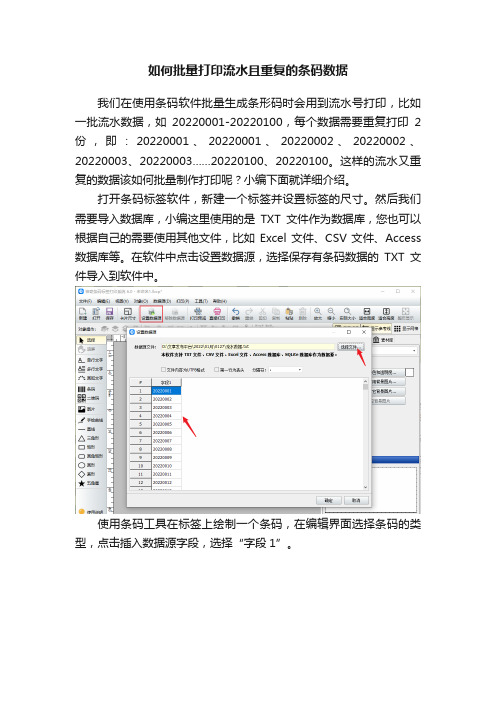
如何批量打印流水且重复的条码数据
我们在使用条码软件批量生成条形码时会用到流水号打印,比如一批流水数据,如20220001-20220100,每个数据需要重复打印2份,即:20220001、20220001、20220002、20220002、20220003、20220003……20220100、20220100。
这样的流水又重复的数据该如何批量制作打印呢?小编下面就详细介绍。
打开条码标签软件,新建一个标签并设置标签的尺寸。
然后我们需要导入数据库,小编这里使用的是TXT文件作为数据库,您也可以根据自己的需要使用其他文件,比如Excel文件、CSV文件、Access 数据库等。
在软件中点击设置数据源,选择保存有条码数据的TXT文件导入到软件中。
使用条码工具在标签上绘制一个条码,在编辑界面选择条码的类型,点击插入数据源字段,选择“字段1”。
条码生成后,可以在软件右侧设置条码文字的字体、字号等。
点击打印预览,设置每条记录打印多少个标签。
这里我们输入数字“2”,就是每个标签重复打印2份。
从预览框中可以看到实际效果。
每个条码重复了2次。
综上所述,就是批量打印流水且重复的条码数据的具体操作步骤。
我们会定期更新,有感兴趣的朋友可以持续关注我们。
如何快速批量生成流水号
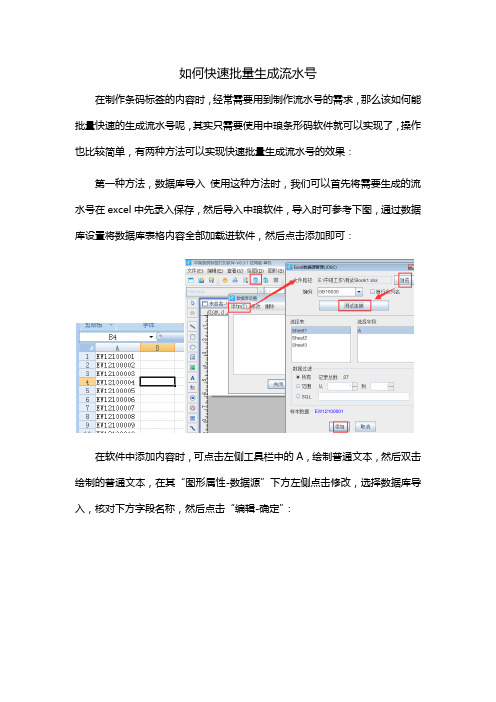
如何快速批量生成流水号
在制作条码标签的内容时,经常需要用到制作流水号的需求,那么该如何能批量快速的生成流水号呢,其实只需要使用中琅条形码软件就可以实现了,操作也比较简单,有两种方法可以实现快速批量生成流水号的效果:第一种方法,数据库导入使用这种方法时,我们可以首先将需要生成的流水号在excel中先录入保存,然后导入中琅软件,导入时可参考下图,通过数据库设置将数据库表格内容全部加载进软件,然后点击添加即可:
在软件中添加内容时,可点击左侧工具栏中的A,绘制普通文本,然后双击绘制的普通文本,在其“图形属性-数据源”下方左侧点击修改,选择数据库导入,核对下方字段名称,然后点击“编辑-确定”:
内容添加后直接点击预览翻页查看就可以看到excel里面的流水号内容了:
第二种方法,则是使用中琅条形码软件中的序列生成来快速生成流水号:具体操作方法为:
固定内容使用手动输入添加,序列递增部分,使用序列生成和补齐的处理方法实现。
添加好之后,直接点击打印预览就可以看到批量生成的流水号了:
以上就是使用条形码软件来快速批量生成流水号的两种方式,都是只需要设置第一个流水号,其他的就可以自动生成了,非常的高效,完全可以满足快速批量生成的要求。
在条码打印软件中如何批量打印-导入数据库及生成序列号
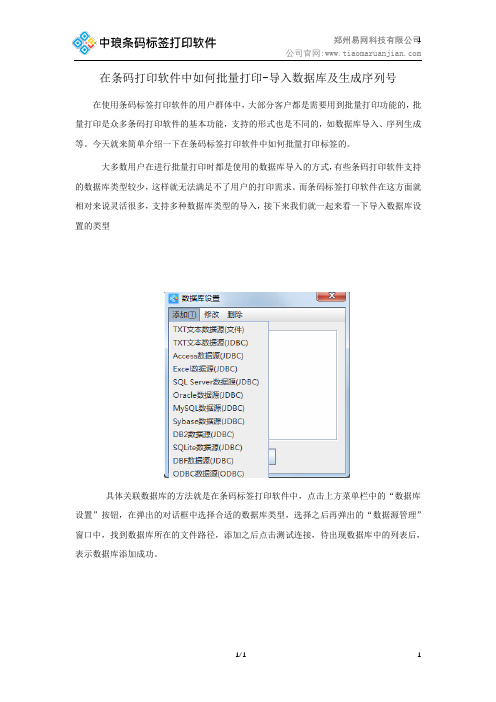
在条码打印软件中如何批量打印-导入数据库及生成序列号
在使用条码标签打印软件的用户群体中,大部分客户都是需要用到批量打印功能的,批量打印是众多条码打印软件的基本功能,支持的形式也是不同的,如数据库导入、序列生成等。
今天就来简单介绍一下在条码标签打印软件中如何批量打印标签的。
大多数用户在进行批量打印时都是使用的数据库导入的方式,有些条码打印软件支持的数据库类型较少,这样就无法满足不了用户的打印需求。
而条码标签打印软件在这方面就相对来说灵活很多,支持多种数据库类型的导入,接下来我们就一起来看一下导入数据库设置的类型
具体关联数据库的方法就是在条码标签打印软件中,点击上方菜单栏中的“数据库设置”按钮,在弹出的对话框中选择合适的数据库类型,选择之后再弹出的“数据源管理”窗口中,找到数据库所在的文件路径,添加之后点击测试连接,待出现数据库中的列表后,表示数据库添加成功。
另外也有不少朋友使用序列生成的方式进行批量打印,具体方法就是在可变数据的数据源选项中,添加“数据对象类型”时,选择“序列生成”,添加好数据对象后,需要再添加一个“处理方法”,如补齐、插入、丢弃等等,如图,在选择“补齐”的处理方法中,设置目标长度3,填充字符0,就表示序列生成将会以001、002、003的形式递增。
随机生成与序列生成的设置方式基本一致,只在显示方式上不同,随机生成的可变数据是无规律的生成组合,只需要设置好生成长度就可以了。
咱们条码打印软件不管是在导入数据库还是自动生成序列号都是可以自定义设置的,在这方面设置是非常灵活的,可以满足对批量打印有不同要求的客户,有需要的客户可以下载咱们的条码打印软件进行设置。
条码生成之流水 EAN13 码
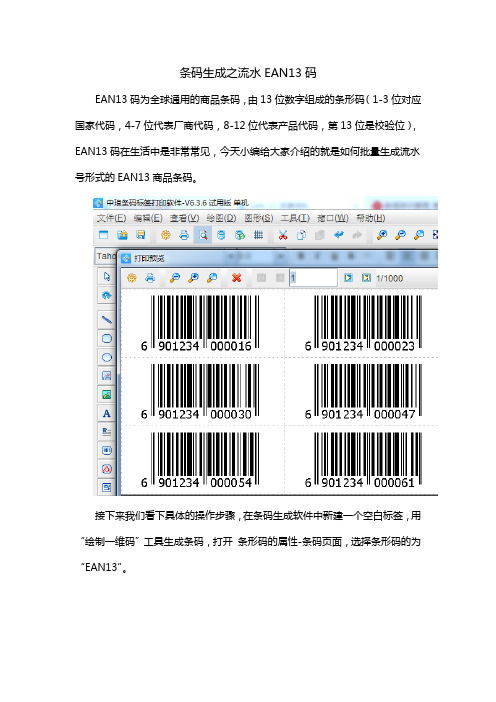
条码生成之流水EAN13码
EAN13码为全球通用的商品条码,由13位数字组成的条形码(1-3位对应国家代码,4-7位代表厂商代码,8-12位代表产品代码,第13位是校验位),EAN13码在生活中是非常常见,今天小编给大家介绍的就是如何批量生成流水号形式的EAN13商品条码。
接下来我们看下具体的操作步骤,在条码生成软件中新建一个空白标签,用“绘制一维码”工具生成条码,打开条形码的属性-条码页面,选择条形码的为“EAN13”。
在数据源中修改条形码的默认数据,手动输入7位数据(自己申请的商品条码数据前七位:国家代码和厂商代码),并保存。
点“+”号添加EAN13码中的流水号,数据对象类型选择“序列生成”,然后在右侧对生成的数据1添加一个补齐的处理方法,长度为5(代表产品代码)。
保存之后,条码生成软件会自动生成商品条码的第13位校验位,打印预览就可以看到流水号形式的EAN13码批量生成完成。
以上内容就是在条码生成软件中批量生成流水号形式EAN13码的步骤,如果对于商品条码的申请和批量生成还不清楚怎么操作可以参考:EAN-13商品条码的申请与批量生成。
标签打印软件如何批量制作产品流水号(1)

标签打印软件如何批量制作产品流水号(1)标签打印软件如何批量制作产品流水号随着现代社会对产品质量的不断追求,对产品唯一标识的需求也日益增长。
产品流水号是唯一的、不能重复的标识码,通常被用于产品的追溯和管理。
为了在大量的生产中高效地应用产品流水号,标签打印软件可以帮助我们批量制作这些标识码。
一、了解标签打印软件的基本概念与功能标签打印软件其实是一种所见即所得、可视化界面的软件,可以被广泛应用与标签设计、二维码、条形码等方面。
一般而言,标签打印软件会有以下基本功能:1、标签设计:通过软件内建的设计编辑器,可以实现标签的自定义设计,并进行样式、字体、排版、图片等各种属性的设定。
2、数据源管理:数据源管理是标签打印软件中非常重要的一项功能,它即可通过对Excel表格、Access、SQL Server等数据源文件的连接,实现数据的导入与关联。
3、数据处理:此功能是一个必须熟练掌握的技能,通过设置数据字段和操作类型,如字符串拼接、筛选、替换等方式,可以快速进行数据处理。
二、如何利用标签打印软件批量制作产品流水号1、准备数据源文件:首先,需要在Excel表格中准备好包含产品流水号的数据源文件。
这个文件可以是一个单独的Excel文件,也可以是一个工作簿中的一个工作表。
2、导入数据源文件:在打开标签打印软件后,找到数据源管理的选项卡,选择对应的文件,导入Excel文件。
3、进行数据处理:在添加数据源后,在通用设定或数据处理选项卡中进行字段映射的设定。
例如需要一个编号,我们可以在数据处理的功能中,加入某些字段拼接的操作,将流水号加上前缀和序号,然后导出结果。
4、设定标签样式和数量:通过设计选项卡中的各种样式和属性设定,完成标签的设计。
如果标签的样式已经很好,可以省略此步骤。
设定好样式后,可以设定打印数量,检查预览效果。
5、批量打印标签:当确认标签样式与数量后,可以进行标签的批量打印,此时软件会自动根据设定的数据源进行批量打印。
条形码生成软件如何制作快递单上面流水号条码
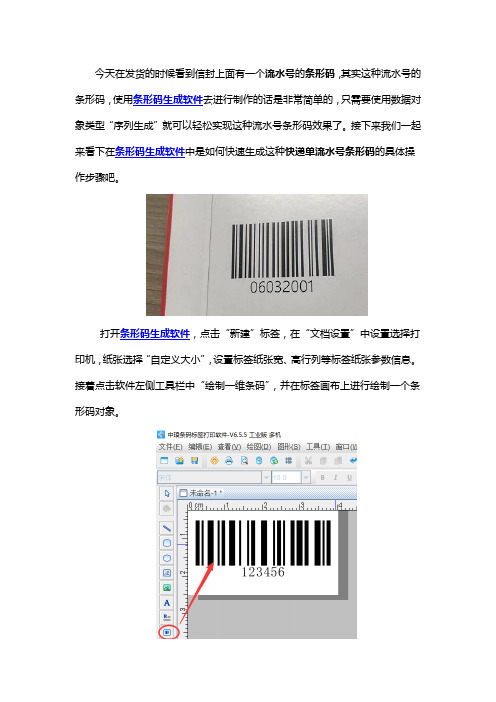
今天在发货的时候看到信封上面有一个流水号的条形码,其实这种流水号的条形码,使用条形码生成软件去进行制作的话是非常简单的,只需要使用数据对象类型“序列生成”就可以轻松实现这种流水号条形码效果了。
接下来我们一起来看下在条形码生成软件中是如何快速生成这种快递单流水号条形码的具体操作步骤吧。
打开条形码生成软件,点击“新建”标签,在“文档设置”中设置选择打印机,纸张选择“自定义大小”,设置标签纸张宽、高行列等标签纸张参数信息。
接着点击软件左侧工具栏中“绘制一维条码”,并在标签画布上进行绘制一个条形码对象。
流水号条形码数据:
1)固定部分——鼠标双击绘制的条形码,弹出“图形属性”,在数据源-数据对象下点击“修改”,使用数据对象类型“手动输入”的方式将固定显示的流水号条形码数据输入进去;
2)流水号——在固定数据下面点击添加“+”,数据对象类型使用“序列生成”,其中里面的序列字符集,开始字符串等都不需要进行修改,软件默认的就可以;添加完成之后在右侧在“+”处理方法,处理方法类型选择“补齐”,位置“左端”,目标长度“3”,填充字符“0”。
制作完成点击打印预览,通过翻页即可查看到制作好的快递单流水号条形码
效果了。
到这里关于条形码生成软件制作快递单流水号条形码的操作步骤就结束了,是不是很简单呢,有需要此效果的可参考文章中的制作步骤进行操作哦。
条码打印软件如何设置标签流水号
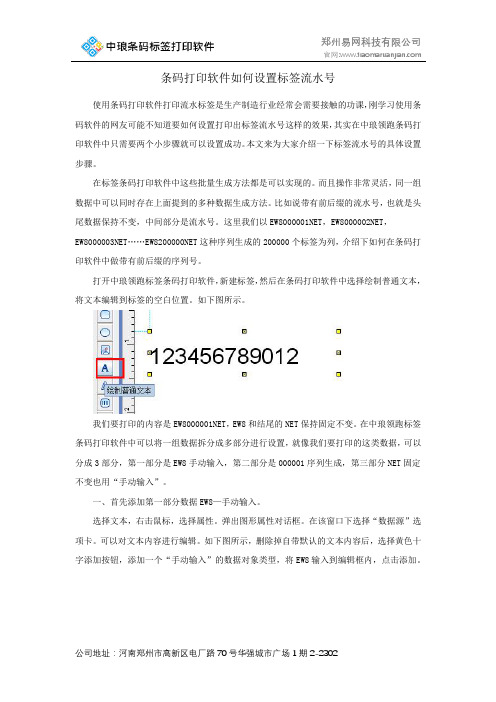
条码打印软件如何设置标签流水号使用条码打印软件打印流水标签是生产制造行业经常会需要接触的功课,刚学习使用条码软件的网友可能不知道要如何设置打印出标签流水号这样的效果,其实在中琅领跑条码打印软件中只需要两个小步骤就可以设置成功。
本文来为大家介绍一下标签流水号的具体设置步骤。
在标签条码打印软件中这些批量生成方法都是可以实现的。
而且操作非常灵活,同一组数据中可以同时存在上面提到的多种数据生成方法。
比如说带有前后缀的流水号,也就是头尾数据保持不变,中间部分是流水号。
这里我们以EW8000001NET,EW8000002NET,EW8000003NET……EW8200000NET这种序列生成的200000个标签为列,介绍下如何在条码打印软件中做带有前后缀的序列号。
打开中琅领跑标签条码打印软件,新建标签,然后在条码打印软件中选择绘制普通文本,将文本编辑到标签的空白位置。
如下图所示。
我们要打印的内容是EW8000001NET,EW8和结尾的NET保持固定不变。
在中琅领跑标签条码打印软件中可以将一组数据拆分成多部分进行设置,就像我们要打印的这类数据,可以分成3部分,第一部分是EW8手动输入,第二部分是000001序列生成,第三部分NET固定不变也用“手动输入”。
一、首先添加第一部分数据EW8—手动输入。
选择文本,右击鼠标,选择属性。
弹出图形属性对话框。
在该窗口下选择“数据源”选项卡。
可以对文本内容进行编辑。
如下图所示,删除掉自带默认的文本内容后,选择黄色十字添加按钮,添加一个“手动输入”的数据对象类型,将EW8输入到编辑框内,点击添加。
二、添加第二部分数据—序列生成在条码打印软件中添加好EW8后,再选择添加按钮,选择“序列生成”数据对象类型。
如下图所示开始字符串也就是开始打印的第一个数据,我们是从000001开始的,所以这里直接输入1,如果是从2000开始的,就是直接输入2000。
间隔数量是1,也就是以1位单位逐渐增加。
使用条码软件生成含字母的流水条码
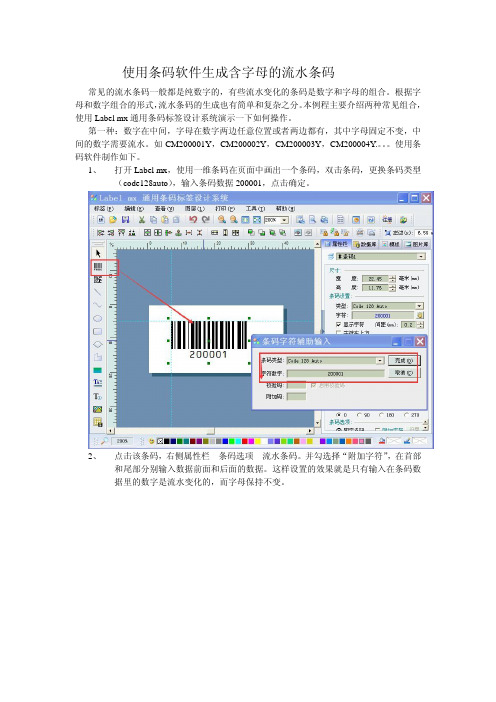
使用条码软件生成含字母的流水条码常见的流水条码一般都是纯数字的,有些流水变化的条码是数字和字母的组合。
根据字母和数字组合的形式,流水条码的生成也有简单和复杂之分。
本例程主要介绍两种常见组合,使用Label mx通用条码标签设计系统演示一下如何操作。
第一种:数字在中间,字母在数字两边任意位置或者两边都有,其中字母固定不变,中间的数字需要流水。
如CM200001Y,CM200002Y,CM200003Y,CM200004Y.。
使用条码软件制作如下。
1、打开Label mx,使用一维条码在页面中画出一个条码,双击条码,更换条码类型(code128auto),输入条码数据200001,点击确定。
2、点击该条码,右侧属性栏—条码选项—流水条码。
并勾选择“附加字符”,在首部和尾部分别输入数据前面和后面的数据。
这样设置的效果就是只有输入在条码数据里的数字是流水变化的,而字母保持不变。
4、点击打印预览,查看流水效果。
第二种条码数据:数字在两边,字母在中间。
如0001CM070001,0002CM070002,0003CM070003,0004CM070004.。
这种类型数据的不能通过设置附加字符的方式直接生成,需要使用Label mx的批量制作工具先将数据生成。
1、使用批量生成工具,将0001CM这部分的流水数据生成。
其中CM依旧作为附加尾部附加字符输入。
2、点击批量编制中的添加列,会多出一个列名为字段2的列。
的组合数据就会存放在一个TXT里了。
4、使用Label mx连接txt的功能,可以将txt里的数据批量导入软件,自动生成相应的条形码。
(具体步骤不再详述,如有需要可以连接恒佑科技客服)最后通过打印预览即可看到效果。
如何批量生成流水号二维码

随着二维码应用越来越广泛,企业生产中也经常使用产品流水二维码进行追溯管理,其中产品数据基本上是A001,A002,A003……这样的流水号,那么如何批量制作这样的产品流水二维码呢?接下来我们一起看一下条码打印软件中产品流水二维码的制作方法。
1.打开条码打印软件,在文档设置中根据实际纸张设置纸张尺寸和标签尺寸。
2.产品流水号A001,A002,A003……前面一位“A”是固定不变的,我们可以在软件中使用“手动输入”数据类型添加数据;流水号001,002,003……使用“序列生成”数据类型添加之后,再添加一个“补齐”的数据处理方法进行补齐三位即可。
3.在新建的空白标签上绘制一个二维码,二维码默认是QR Code类型的,双击绘制的二维码,在图形属性-数据源中点击“编辑”按钮,在打开的窗口下面的输入框中将默认数据修改为“A”。
4.在数据源中点击“+”按钮,在打开的窗口中选择“序列生成”数据类型,开始字符串保持1不变,即可生成从1开始递增的流水号。
“序列字符集”是0123456789,默认是十进制,逢10进位,也可以根据需要设置十六进制或其他进制。
“开始字符串”是设置从哪个号码开始生成。
“增量”、“减量”就是号码前进累加或倒退减少。
5.在右边的数据处理方法中点击“+”,添加一个“补齐”的数据处理方法,补齐3位。
6.点击软件顶部的“打印设置”按钮,设置好数据量(数据量指的是标签的总个数),点击“结束页码”后面的“尾页”然后点击下面的“预览”按钮,查看批量生成效果,确认无误之后再进行打印。
以上就是中琅条码打印软件中批量制作流水号二维码的操作步骤,其实和软件中制作流水号的方法一样。
另外中琅条码打印软件中还可以制作中间流水号和多个流水组合,有需要的小伙伴们可以自己尝试操作试试。
标签打印软件如何批量生成可变数据

常见的可变数据批量生成有两种:“流水号数据的批量生成”和“连接数据库文件的数据生成”。
流水号数据就是类似001-002-003-004-005-006-007.....这样批量序号的可变格式。
而连接数据库方式(比如Excel、记事本、ACCESS、MYSQL等),就是将标签文字或条码与存储在数据库里可变数据的连接,批量读出生成和打印出相应标签图形。
以上两种方式的可变数据如何通过标签打印软件来批量生成,本文以Label mx标签打印软件为例演示一下具体制作。
一、流水号可变数据的批量生成。
1、启动标签打印软件,新建单个可变数据标签的尺寸,这里以40*25mm的标签为例,水平间距和垂直间距设置为2mm。
2、点击左侧工具条里的文字按钮,在页面中拖拉画一下,会出来一个000001的默认数据(双击该数据就可以进行更改,输入实际的流水号起始数据)。
点击确定后再右侧属性栏中勾选“流水号”数据选项。
点击打印菜单下的打印设置,在弹出的窗口里,设置流水号批量打印的数量,比如输入300,软件会自动计算可以打印6页,每一页55个。
3、点击“打印预览”按钮,通过打印预览可以逐页查看流水号数据生成的效果。
确认无误连接打印机就可以打印了。
二、连接数据库批量生成可变数据。
1、准备好数据文件,可以用Excel创建,也可以用记事本创建,第一行是连接“字段名”,这里选择Excel表格方式。
2、打开Label mx标签打印软件,新建一个40*25mm的标签。
选择工具条上“数据源”,在页面任意位置点击一下,画出一个数据源工具图标,选择数据源里的“Excel 文件”选项,点击下方的“连接设置”按钮。
3、数据源窗口中浏览选择EXCEL文件,软件自动读入第一行数据为连接字段列名,点击“全选”按钮,启用全部的列名,点击“确定”,此时数据源图标变成绿色4、选择标签中的000001文字,在属性栏里下方的数据选项里选择“数据库”,数据源名里选择“@数据源1”,字段名里选择对应的“可变数据”。
医药标签打印软件怎么制作条码流水号
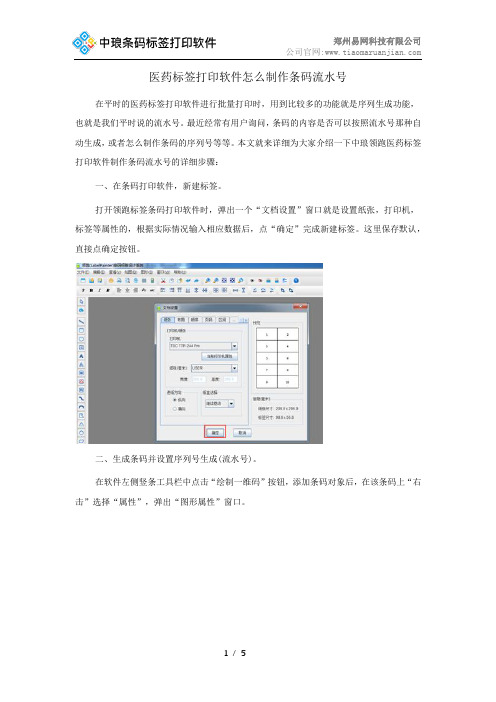
医药标签打印软件怎么制作条码流水号在平时的医药标签打印软件进行批量打印时,用到比较多的功能就是序列生成功能,也就是我们平时说的流水号。
最近经常有用户询问,条码的内容是否可以按照流水号那种自动生成,或者怎么制作条码的序列号等等。
本文就来详细为大家介绍一下中琅领跑医药标签打印软件制作条码流水号的详细步骤:一、在条码打印软件,新建标签。
打开领跑标签条码打印软件时,弹出一个“文档设置”窗口就是设置纸张,打印机,标签等属性的,根据实际情况输入相应数据后,点“确定”完成新建标签。
这里保存默认,直接点确定按钮。
二、生成条码并设置序列号生成(流水号)。
在软件左侧竖条工具栏中点击“绘制一维码”按钮,添加条码对象后,在该条码上“右击”选择“属性”,弹出“图形属性”窗口。
在弹出的图形属性窗口下,有多个功能选项卡,其中“条码”选项卡下是设置条码类型的,这里保持默认的code 128 atuo不变;最后一个选项卡“数据源”选项卡就是用来设置条码内容的。
选择“数据源”选项卡,删除掉默认数据后,点“黄色十字”按钮,添加新的内容。
比如我要做的序列号是从EWLP201500001到EWLP201501000一千个码。
其中EWLP2015为固定不变的静态数据,后面的才是序列号。
这样的话,在条码“图形属性”的“数据源”中可以将条码内容分成2次添加。
1、在数据源窗口下,删除默认数据后,在“数据对象”栏中点黄色加号“添加”按钮,添加“手动输入”数据类型,直接输入“EWLP2015”。
2、在返回的“数据源”窗口下,再点击左侧数据对象黄色添加按钮,弹出的窗口下,选择“序列生成”,在显示的属性窗口中,输入“开始字符串”为1,“增量”,“间隔”为1,其他保存默认,点“添加”完成本次操作,返回到数据源窗口下。
因为要生成的序列号是00001,00002这样固定的5位数,所以在数据源窗口右侧的“处理方法”栏下点“黄色十字按钮”添加“补齐”的处理方法。
可变数据批量打印软件中如何批量打印流水号

可变数据批量打印软件中如何批量打印流水号在条码标签的批量制作过程中,通常会生成批量带有流水号的标签内容。
那么可变数据批量打印软件是怎么批量设置标签流水号的呢?在中琅条码打印软件中,可以用序列生成的功能来添加自动生成的流水号,以及矩阵生成的方法进行批量生成和打印。
那么这两种功能具体是如何使用以及是怎么实现批量打印流水号的功能呢?下面我们来详细介绍一下。
假设我们要在尺寸为B5的纸张中打印2行1列的一系列不干胶标签,每个小标签里又包含30个有序数字,且相互连接;在一张纸结束后,第二张纸的第一位数字也要对接上第一张纸页末的数字。
应该进行如下操作:首先打开领跑条码标签打印软件,新建标签时,设置纸张尺寸为176*250mm(B5纸张尺寸),在“布局”选项中,设置标签行列为2行1列,页面边距为默认数值,完成后点击“确定”。
利用“绘制普通文本”工具在设置好的画布上绘制一个文本框,双击文本框进入属性窗口,在“数据源”选项中,删除默认数据后,再添加一个新的数据对象,数据对象类型为“手动输入”,输入固定不变的数值,完成后点击“添加”,接着再次添加一个新的数据对象,设置数据对象类型为“序列生成”,设置上方间隔为30(也就是每组标签的开头数值与下一组标签开头数值之间的间隔数),然后点击添加。
鼠标选中序列生成的数据对象,点击右侧“处理方法”栏内的+号按钮,在弹出的“处理方法管理”窗口中,设置处理方法类型为“补齐”,目标长度为“5”,填充字符为“0”,设置完成后点击添加即可。
接着选择上方菜单栏中的“生成矩阵”工具,在弹出的窗口中,取消“智能占位”,设置矩阵行列数为10行3列,并且设置行列间距,完成后点击确定,就生成了一组有序的文本数值,再根据情况进一步调整间距。
接下来点击上方菜单栏中的预览按钮,预览一下整体的设置效果。
如图所示,就是经条码标签打印软件设置过后的有序标签,给我们的打印工作节省了不少人力物力,是不是很方便呢?通过预览可以发现,使用矩阵生成和序列生成完全可以实现序列号的批量打印工作。
在条码打印软件中自动生成条形码序列号的方法
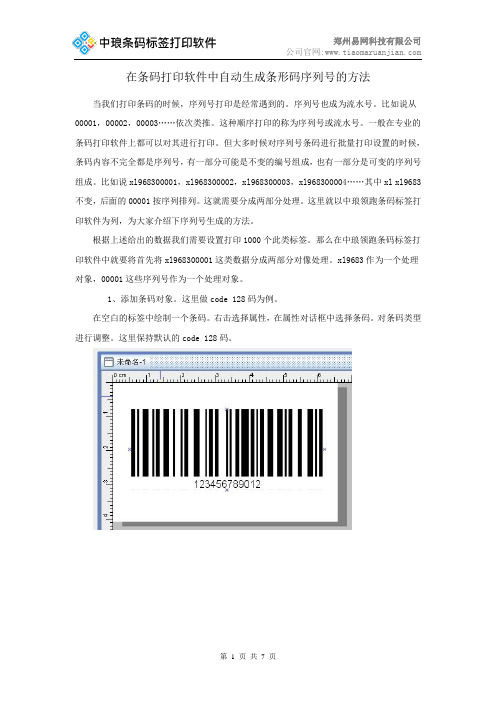
在条码打印软件中自动生成条形码序列号的方法当我们打印条码的时候,序列号打印是经常遇到的。
序列号也成为流水号。
比如说从00001,00002,00003……依次类推。
这种顺序打印的称为序列号或流水号。
一般在专业的条码打印软件上都可以对其进行打印。
但大多时候对序列号条码进行批量打印设置的时候,条码内容不完全都是序列号,有一部分可能是不变的编号组成,也有一部分是可变的序列号组成。
比如说xl968300001,xl968300002,xl968300003,xl968300004……其中xl xl9683不变,后面的00001按序列排列。
这就需要分成两部分处理。
这里就以中琅领跑条码标签打印软件为列,为大家介绍下序列号生成的方法。
根据上述给出的数据我们需要设置打印1000个此类标签。
那么在中琅领跑条码标签打印软件中就要将首先将xl968300001这类数据分成两部分对像处理。
xl9683作为一个处理对象,00001这些序列号作为一个处理对象。
1、添加条码对象。
这里做code 128码为例。
在空白的标签中绘制一个条码。
右击选择属性,在属性对话框中选择条码。
对条码类型进行调整。
这里保持默认的code 128码。
2、在条码打印软件中对条码对象进行内容设置。
右击条码对象,选择属性,在弹出的属性对话框中选择数据源。
然后将默认的数据删除掉。
添加上我们需要设置的xl9683不变部分。
添加,选择手动输入数据对象类型。
然后将xl9683这一不变的部分手动输入进去。
如下图。
点击添加。
现在添加第二部分序列号00001-01000。
再次点击黄色十字的添加按钮,弹出数据对象管理窗口,选择序列生成数据对象类型。
因为我们是从00001开始以间隔1的形式递增的,所以在下面的开始字符串参数里输入1,其他参数保持默认不变就可以了。
如下图所示。
这里我们可以看出,在序列号部分并不是我们需要的00001的表现形式。
在领跑条码标签打印软件中,要想达到我们需要的效果,就需要对该序列号对象另外添加一个补齐的处理方法。
条码批量生成
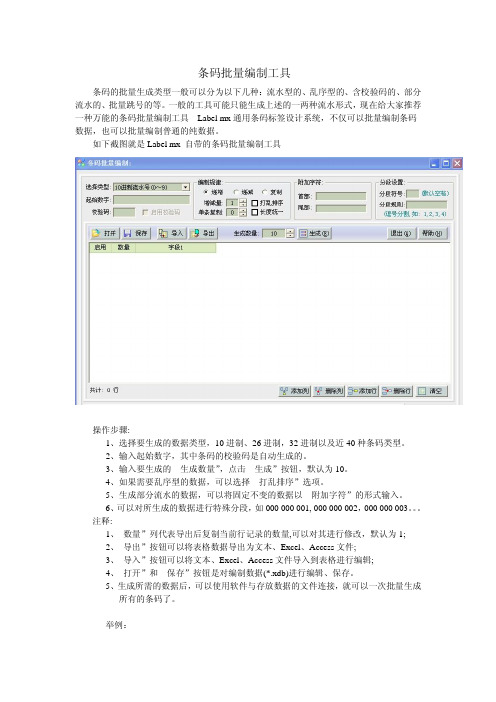
条码批量编制工具条码的批量生成类型一般可以分为以下几种:流水型的、乱序型的、含校验码的、部分流水的、批量跳号的等。
一般的工具可能只能生成上述的一两种流水形式,现在给大家推荐一种万能的条码批量编制工具---Label mx通用条码标签设计系统,不仅可以批量编制条码数据,也可以批量编制普通的纯数据。
如下截图就是Label mx 自带的条码批量编制工具操作步骤:1、选择要生成的数据类型,10进制、26进制,32进制以及近40种条码类型。
2、输入起始数字,其中条码的校验码是自动生成的。
3、输入要生成的“生成数量”,点击“生成”按钮,默认为10。
4、如果需要乱序型的数据,可以选择“打乱排序”选项。
5、生成部分流水的数据,可以将固定不变的数据以“附加字符”的形式输入。
6、可以对所生成的数据进行特殊分段,如000 000 001, 000 000 002,000 000 003。
注释:1、“数量”列代表导出后复制当前行记录的数量,可以对其进行修改,默认为1;2、“导出”按钮可以将表格数据导出为文本、Excel、Access文件;3、“导入”按钮可以将文本、Excel、Access文件导入到表格进行编辑;4、“打开”和“保存”按钮是对编制数据(*.xdb)进行编辑、保存。
5、生成所需的数据后,可以使用软件与存放数据的文件连接,就可以一次批量生成所有的条码了。
举例:想要生成100个10进制的流水乱码数据,起始数据是100000000,且要求效果为三三分段,在编制工具中如下操作:最后导出为txt文本文件,就可以自行使用了:若想生成相应的条码,直接使用软件与txt文件相连接:如下是生成的条码预览:。
如何批量打印 中间流水号数据
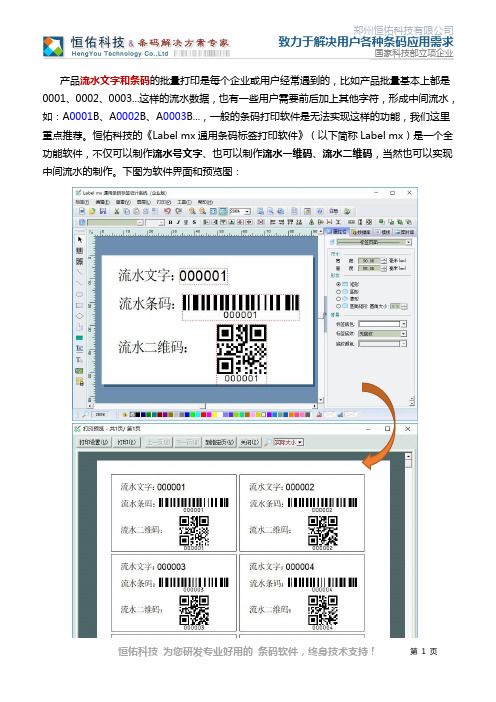
产品流水文字和条码的批量打印是每个企业或用户经常遇到的,比如产品批量基本上都是0001、0002、0003...这样的流水数据,也有一些用户需要前后加上其他字符,形成中间流水,如:A0001B、A0002B、A0003B...,一般的条码打印软件是无法实现这样的功能,我们这里重点推荐。
恒佑科技的《Label mx通用条码标签打印软件》(以下简称Label mx)是一个全功能软件,不仅可以制作流水号文字、也可以制作流水一维码、流水二维码,当然也可以实现中间流水的制作。
下图为软件界面和预览图:下面我们来具体演示一下制作的过程:一、启动Label mx条码软件,在新建标签窗口中设置标签和纸张尺寸,我们例程采用默认值,点击“确定”按钮。
二、确定后,出现的一个白色页面就是标签页面,窗口左侧是画图工具条,点选不同图形工具,在页面上拖拉画出图形,参照下图画出文字和一维码、二维码:三、具体画图操作可以参考软件自带的帮助教程,这里不再详细介绍,下面选择“000001”文字,在属性栏上的“数据选项”下面选择“流水号”功能,如下图,只需要一步操作就完成了流水号文字的设置,默认是10进制,也可以根据需要设置16进制、36进制等,当然也可以“自定义进制”跳号设计(如跳4、跳7,这个在网站上有详细介绍)。
四、同样选择一维码、二维码图形,属性栏和文字属性相似,都有流水选项,选择即可:五、文字、一维码、二维码设置好流水选项之后,点击工具条上的“打印设置”按钮,或通过“打印”菜单下拉点击,弹出的“打印设置”页面,在打印数量处输入“打印数量”,这个数量就是流水的多少,我们这里输入10个。
软件会自动计算排版每页多少个,几行几列。
六、注意:不要使用“打印”的时候,在打印对话框上的“份数”功能,那个是拷贝不能流水变化的。
七、打印预览效果如下,如果没有问题就可以打印操作了,这里再详细说下“打印设置”,因为Label mx 条码设计软件是支持任何打印机的,所以这里有标签打印机和普通打印机2个选项,也可以设置纵横间距、行列设置、是否在打印裁切线功能等。
条码打印软件如何生成跳号条形码
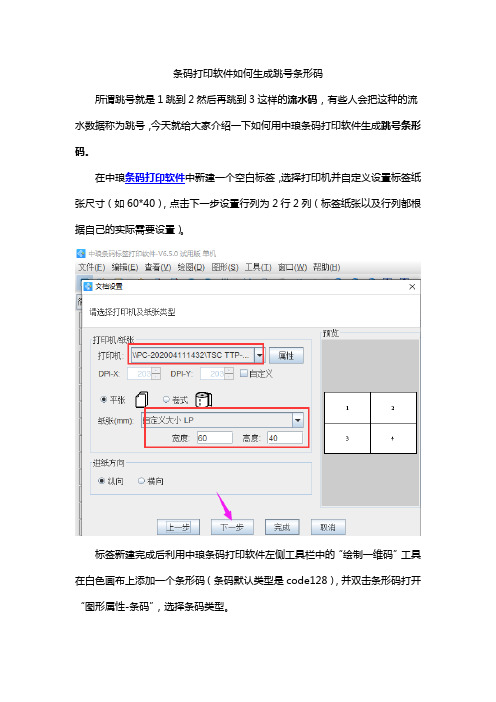
条码打印软件如何生成跳号条形码
所谓跳号就是1跳到2然后再跳到3这样的流水码,有些人会把这种的流水数据称为跳号,今天就给大家介绍一下如何用中琅条码打印软件生成跳号条形码。
在中琅条码打印软件中新建一个空白标签,选择打印机并自定义设置标签纸张尺寸(如60*40),点击下一步设置行列为2行2列(标签纸张以及行列都根据自己的实际需要设置)。
标签新建完成后利用中琅条码打印软件左侧工具栏中的“绘制一维码”工具在白色画布上添加一个条形码(条码默认类型是code128),并双击条形码打开“图形属性-条码”,选择条码类型。
在“数据源”中修改条码数据,点“修改”按钮,数据对象类型修改为“序列生成”,生成一个数据“1”,然后在右侧添加一个“补齐”的处理方法。
在中琅条码打印软件中点“打印预览”查看批量生成的跳号条形码,可以看到条形码的数据都不同,而且是从1跳到2再到3依次生成的流水码。
综上所述就是用中琅条码打印软件生成跳号条形码的操作方法,中琅软件可以制作各种形式的条形码,如日期+流水的条码,固定数据+流水码的条形码等等,还支持数据库导入条码数据批量生成条形码。
快递条码单号批量生成
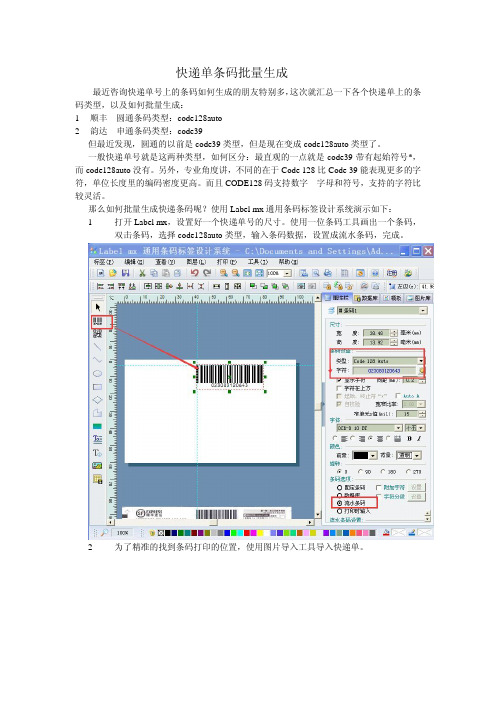
快递单条码批量生成
最近咨询快递单号上的条码如何生成的朋友特别多,这次就汇总一下各个快递单上的条码类型,以及如何批量生成:
1、顺丰、圆通条码类型:code128auto
2、韵达、申通条码类型:code39
但最近发现,圆通的以前是code39类型,但是现在变成code128auto类型了。
一般快递单号就是这两种类型,如何区分:最直观的一点就是code39带有起始符号*,而code128auto没有。
另外,专业角度讲,不同的在于Code 128比Code 39能表现更多的字符,单位长度里的编码密度更高。
而且CODE128码支持数字、字母和符号,支持的字符比较灵活。
那么如何批量生成快递条码呢?使用Label mx通用条码标签设计系统演示如下:
1、打开Label mx,设置好一个快递单号的尺寸。
使用一位条码工具画出一个条码,
双击条码,选择code128auto类型,输入条码数据,设置成流水条码,完成。
2、为了精准的找到条码打印的位置,使用图片导入工具导入快递单。
3、将条码放置在快递单的合适位置。
4、在打印设置里设置批量生成流水条码的数量:
5、点击打印预览,可以看到批量生成的呈流水变化的快递条码单号。
以上是以顺丰快递单为例做的演示,市场上其他通用的快递单号的批量制作程序都是一样的,有需要的朋友可以下载Label mx通用条码标签设计系统自行试一下。
- 1、下载文档前请自行甄别文档内容的完整性,平台不提供额外的编辑、内容补充、找答案等附加服务。
- 2、"仅部分预览"的文档,不可在线预览部分如存在完整性等问题,可反馈申请退款(可完整预览的文档不适用该条件!)。
- 3、如文档侵犯您的权益,请联系客服反馈,我们会尽快为您处理(人工客服工作时间:9:00-18:30)。
流水号文字或者流水号条码打印的时候,总会遇到要跳过某个或者某几个数据的情况。
比如有些抽奖卷上,会比较忌讳号4使用,希望打印流水号的时候跳过去。
Label mx条码软件中的流水号数据的“自定义进制”的功能,可以实现跳号的需求。
举例如下:
一、打开软件,左侧工具栏中选择文字工具按钮,在页面中画出一个文字,点击该文本,在右侧属性栏中修改字体、字号、颜色、起始文字内容。
二、属性栏下方数据选项里选择“流水号”属性,进制类型选择“自定义”。
如果流水号中要跳的数据是4和7,那么在码表中的内容改为:“01235689”。
三、“递增”、“递减”就是号码前进累加或倒退减少,增减量,默认是1,如果设置为2,就是001 003 005...这样流水,如果设置为3,就是001 004 007...
“阈值”选项的作用是达到某个值时,归位重新递增或递减。
比如设置5,就是:001 002 003 004 005 001 002 003 004 005 001 002...
“打印后更新数据”选项的作用是每次打印之后,起始号码变为打印最后的一个号码的下一个。
比如:流水号码到010,打印完之后起始数据会变成011。
四、流水号跳号4、7的设置就完成了。
点击“打印”--打印设置”,在弹出的窗口里“打印数量”处输入要生成的流水号的数量。
五、点击“打印预览”按钮预览文字的流水效果,可以看出4和7跳过去了。
六、点击“打印”按钮,弹出“打印页面设置”窗口,如果打印全部流水条码,默认点“确定”按钮即可。
同理,在Label mx条码软件中的利用流水号属性的“自定义进制”的功能,可以实现跳任
意号码。
